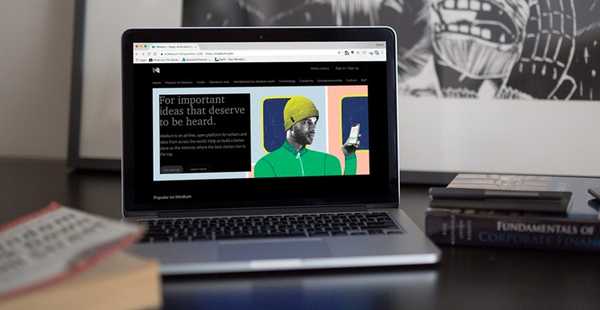
Simon Gallagher
0
947
128
Hvis du er som mig, og du foretager en masse sene aftenlæsning, vil du forstå, at mørk tilstand er som en gud sendt funktion for folk som os. Mange udviklere har bemærket vores brugsmønstre om aftenen og inkluderet 'mørk tilstand' i deres apps indfødt. Men hvad nu hvis du kan lide at surfe på nettet på dit skrivebord. Desværre er der ingen browser, der naturligt understøtter mørk tilstand, men der er måder, du kan bruge til at aktivere mørk tilstand og nyde at surfe på nettet midt på natten uden potentielt at blinde dig selv.
Chrome Web Store er fuld af nogle gode udvidelser. Faktisk realiseres Chrome-browsers virkelige styrke først, når du begynder at bruge dens udvidelser. Stort set enhver funktion, du kan tænke på eller ønske at være der på Chrome, kan aktiveres ved hjælp af den rigtige udvidelse. Tilsvarende kan selv den mørke tilstand også aktiveres ved hjælp af en udvidelse. Så hvis du ledte efter en måde at aktivere mørk tilstand i din Chrome-browser, er det sådan, du gør det:
Aktivér mørk tilstand på valgte websteder
-
Installation af den krævede udvidelse
Gå til Chrome Web Store og søg under efter fanen Udvidelser ”Stylish”. Alternativt skal du klikke på dette link og du vil blive omdirigeret til den krævede udvidelse. Klik på “Føj til Chrome” fane for at tilføje denne udvidelse til din browser. Nu vil du være i stand til at se og få adgang til udvidelsen fra øverste højre hjørne af din Chrome-browser.
-
Aktivering af den mørke tilstand
Antag, at du er på Medium indhenter dine yndlingsartikler. Hvis du vil aktivere den mørke tilstand, bare Klik på det stilfulde udvidelsesikon. Du vil se en rulleliste med alle de tilgængelige temaer til det. Vælg et mørkt tema, og tryk på installation. Her valgte jeg den allerførste på listen. Så snart temaet er installeret, vil du se, at mørk tilstand er aktiveret.
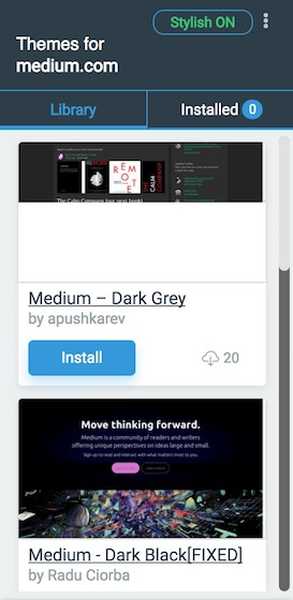
Og sådan ser det ud efter at have aktiveret den mørke tilstand.
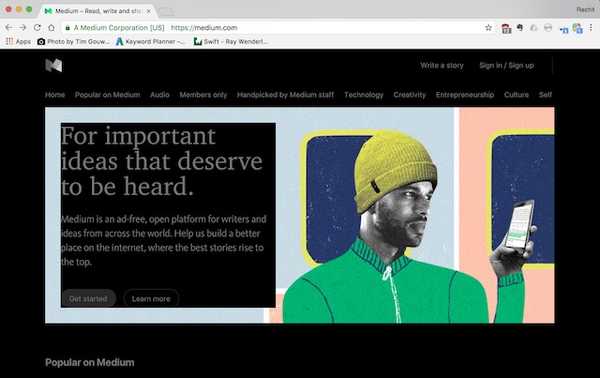
Du kan aktivere den mørke tilstand på de fleste af de populære websteder som Quora, Medium, YouTube, Reddit osv. Når den er aktiveret, forbliver den mørke tilstand i kraft indtil du beslutter dig for at deaktivere manuelt det. Du kan også aktivere eller deaktivere den mørke tilstand for alle websteder med et enkelt klik. Lige højreklik på det stilfulde ikon og vælg "Sluk for alle stilarter" for at slå stilarterne til eller fra for alle websteder på én gang.
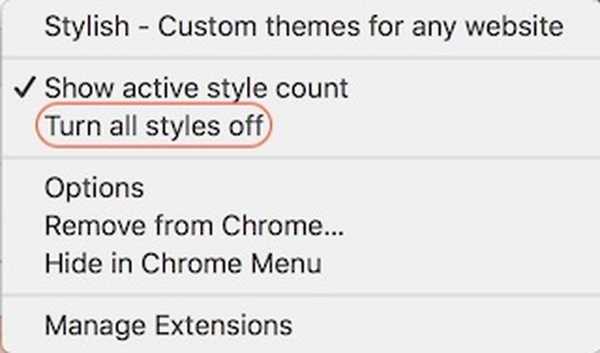
Aktivér mørk tilstand på alle websteder
-
Installation af den krævede udvidelse
Hvis du ikke ønsker at gennemgå processen med at installere stilarter til forskellige websteder og ønsker en udvidelse, der fungerer til alle websteder på Chrome med bare et klik på knappen, kan du prøve “Pas på dine øjne”. Denne udvidelse giver dig mulighed for at aktivere den mørke tilstand på ethvert websted, men du skal huske på, at den ikke giver en ægte mørk tilstand, da farven skifter mere mod grå gane end sort.
-
Aktivering af den mørke tilstand
For at aktivere den mørke tilstand skal du, når du er på et websted, klikke på ikonet ved at finde det i øverste højre hjørne af din Chrome-browser og vælge både sortlistetilstand og nattilstand. Hvis webstedet, selv efter anvendelse af nattilstand, ikke skifter til mørk tilstand, skal du bare opdatere siden for at aktivere den. Du kan deaktivere eller aktivere den mørke tilstand for alle websteder på én gang af Klik på knappen deaktiveret / aktiver øverst i rullemenuen.
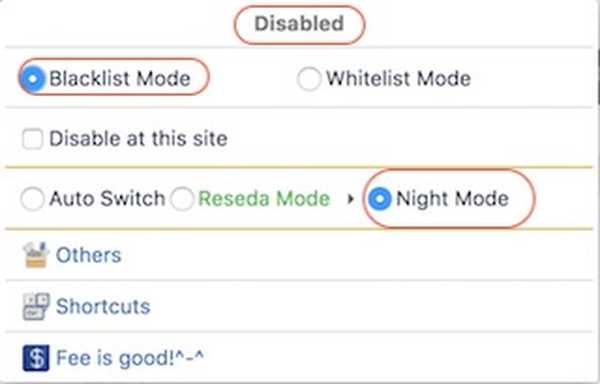
Se på billedet herunder for at se, hvordan webstedet ser ud efter at have aktiveret den mørke tilstand. Selvom det ikke giver en ægte mørk tilstand, giver den efter min mening en langt mere behagelig læseoplevelse og lægger mindre pres på dine øjne. Det eneste problem er det det påvirker også og forvrider billedernes farve noget til stede på hjemmesiderne, hvilket kan være en deal-breaker for nogle mennesker.
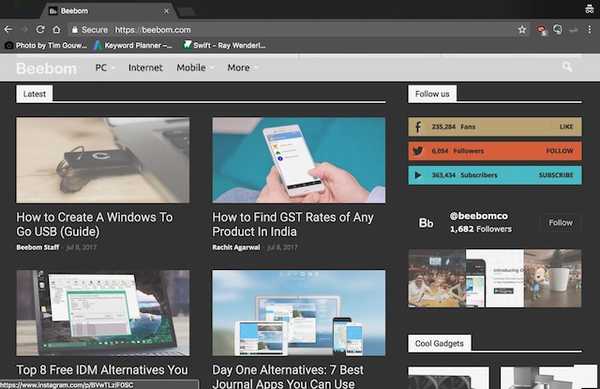
SE OGSÅ: 10 seje udvidelser til at tilpasse ny fane i Chrome
Læs som en Ninja ved at aktivere mørk tilstand på Chrome
Brug af udvidelse på Chrome kan tage dit browserspil til næste niveau. Du skal bare finde de rigtige. Vi har skrevet en masse artikler, der dækker mange så gode udvidelser. Klik her for at gennemgå dem, da du aldrig ved, hvilke værdifulde nuggets du måtte finde. Hvis du kan lide denne artikel, så fortæl os det i kommentarafsnittet nedenfor. Fortæl os også om dine foretrukne Chrome-udvidelser sammen med de websteder, der holder dig vågen om natten.















